Avec Octopus on peut automatiser le traitement des factures d’achat.
Ces documents peuvent être fournis de différentes façons :
▪ils peuvent arriver dans Octopus via la plateforme clients où ils ont été validés par l’entrepreneur
▪il peut s’agir de documents Peppol entrants
▪ils ont été importés dans Octopus et lus par OCR
▪ils ont été envoyés à la GED d’Octopus via mail ou via la fonction glissez-déposez (drag & drop)
•Documents prévalidés via la plateforme interactive digitale: •Les documents Peppol entrants: •Les documents OCR: •Les documents déposes dans la GED via glissez-déposez ou via mail: |
Afin de pouvoir passer à l’encodage automatique, il convient d’indiquer sous ‘Gestion, Dossiers’, sous l’onglet ‘Encodage automatique’ quels documents vous aimeriez traiter automatiquement. Cela peut dépendre de la façon dont ils vous sont fournis. Cliquez ici pour paramétrer vos préférences.
Ensuite, si nécessaire, vous pouvez faire des exceptions au niveau des relations, en naviguant à ‘Gestion, Relations’. Là, spécifiez pour une relation (fournisseur) si les documents peuvent oui ou non être encodés automatiquement.
Les paramètres tels que vous les avez définis sous ‘Gestion, Dossiers’, seront automatiquement activés pour toutes les relations. Vous pourrez les désactiver en allant dans les paramètres d’une relation spécifique.
Traitement encodage automatique d’une facture
•L’extension du document doit être .xml •Le format ubl invoice/creditnote du document doit être valide et supporté (Peppol5A, EN16931, UBLBE) •Le paramétrage sous ‘Gestion, Dossiers’ doit indiquer que l’encodage automatique pour ce type de documents est activé •Le fichier doit être présent lors du traitement •La relation de l’écriture doit être connue par le système (on ne procède pas à la création automatique de nouvelles relations) •Sous ‘Gestion, Relations’, il faut avoir défini que l’encodage automatique pour ce type de document de cette relation particulière est activé, la relation doit être définie comme ‘Fournisseur’ •Il faut que la date de facturation affichée sur le document corresponde à un exercice ou à une période présent(e) dans le dossier. Si la période est fermée ou protégée, le traitement automatique ne peut pas avoir lieu •Le journal, comme indiqué sous ‘Gestion, Dossiers’, doit être présent dans l’exercice en question •En plus, Octopus exécute un petit nombre de contrôles sur la validité de l’écriture ▪ainsi le montant total doit être correct, la devise doit être valide, le taux de change… ▪au niveau de la ligne, il contrôle le numéro du compte bancaire, le code TVA, le commentaire et la référence •Le journal ne peut pas être utilisé par un autre utilisateur à ce moment précis |
Lorsque tous ces éléments sont contrôlés et corrects, l’écriture reçoit le statut ‘à contrôler’.
Les écritures qui n’ont pas été contrôlées peuvent être visualisées dans la fenêtre d’écriture et dans certaines listes.
Nous entendons par écriture à contrôler chaque écriture qu’Octopus a exécutée automatiquement sur base des conditions et paramètres prédéfinis. L’écriture n’a donc pas été contrôlée avant d’être exécutée. Grâce à la couleur orange, vous voyez d’un seul coup d’œil quelles écritures ont été faites automatiquement et vous pouvez quand même passer encore au contrôle. Vous souhaitez modifier l’écriture ? Double-cliquez dessus. Après vos modifications, elle sera affichée en noir dans la liste. |
Important:
Lors de l’appel de la liste ‘Déclaration de TVA’, vous recevrez une notification si elle contient des écritures non contrôlées.
Comment appeler une liste des écritures non contrôlées?
Dans différentes listes il y a la possibilité supplémentaire de filtrer sur les écritures non contrôlées.
Celles-ci seront affichées dans la liste tout comme les autres, mais dans une couleur orange.
Voici un exemple d’une liste, en l’occurrence le journal d’achat sans détails
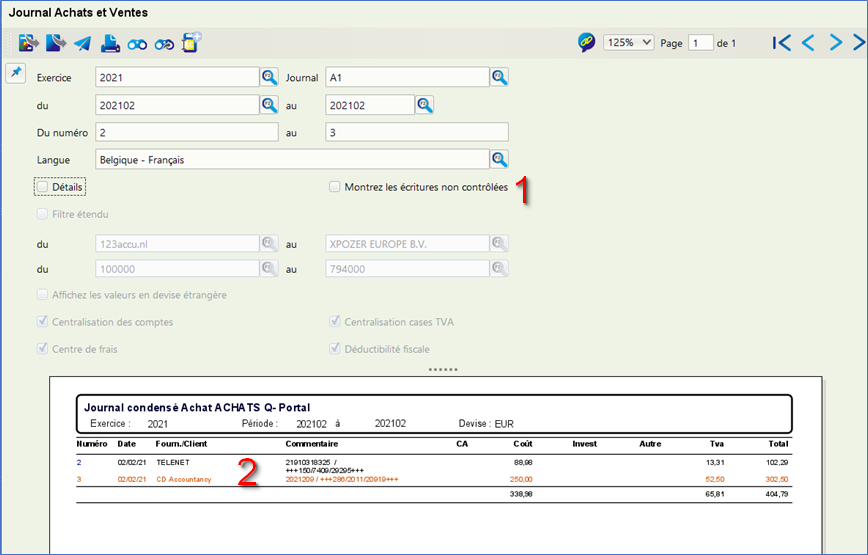
1.Sélectionnez éventuellement les écritures non contrôlées
2.L’écriture non contrôlée est affichée en orange
Dans les listes suivantes, les écritures non-contrôlées seront affichées en orange:
•Journal achats
•Recherche documents
•Écritures doubles
•Historique fournisseur
•Historique comptes
•Fournisseurs ouverts
Visualiser les écritures non contrôlées dans la fenêtre d’écriture d’achat
Lorsque vous parcourez les écritures d’achat, vous pouvez en manipulant le bouton ![]() facilement naviguer uniquement parmi les écritures non contrôlées ou toutes les écritures.
facilement naviguer uniquement parmi les écritures non contrôlées ou toutes les écritures.
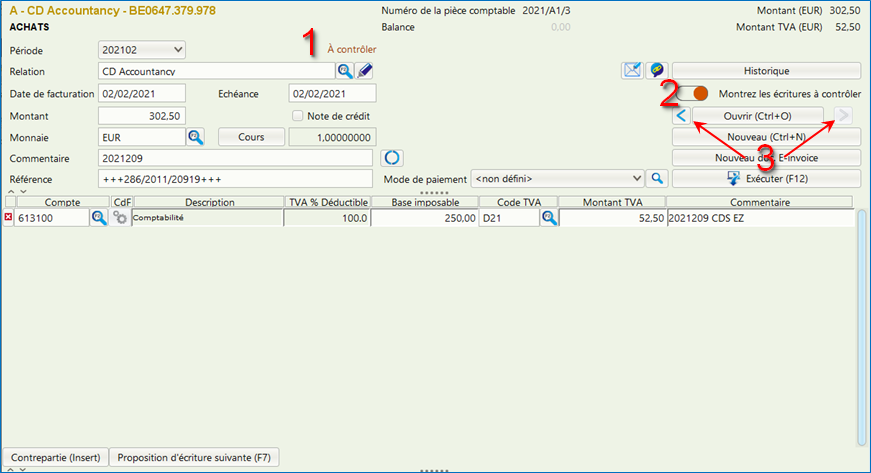
1. Message pour le comptable : cette écriture doit être contrôlée
2. Utilisez ce bouton pour naviguer parmi toutes les écritures ou uniquement les écritures non contrôlées.
3. Utilisez ces boutons pour passer d’une écriture non-contrôlée à l’autre
L’écriture passe de l’état 'à contrôler' à 'contrôlé' une fois elle a été exécutée via le bouton ‘exécuter F12’ ou via le raccourci de clavier F12.
Le bouton ne fonctionne pas?
Alors, vous n’avez pas encore fait d’écritures automatiques. Voir ici comment paramétrer.